¿Busca obtener información procesable para la próxima campaña de marketing a partir de los datos de marketing existentes? Debe crear cuadros de mando de marketing en Power BI siguiendo los sencillos pasos mencionados en este artículo.
Para elaborar una estrategia de marketing asesina, es posible que realice un seguimiento de diversas métricas como la tasa de clics (CTR), el coste por clic (CPC), las impresiones, etc. Sin embargo, la mayoría de los profesionales del marketing digital afirman que dar sentido a los datos brutos acumulados de una campaña de marketing es todo un reto. Se vuelve más problemático cuando dichos datos de marketing se encuentran dispersos en diferentes sitios web, discos duros, correos electrónicos, etc.
Sería estupendo que pudiera utilizar un software de análisis de datos que le permitiera consolidar todos los datos de marketing en un único lugar. Además, le permite crear un informe de una sola página con visualizaciones profesionales que los miembros de su equipo entiendan.
Aquí llega Power BI y sus sólidas funciones de creación de cuadros de mando. Siga leyendo para saber cómo crear un cuadro de mando de marketing en Power BI sin tener un título en ciencia de datos.
¿Qué es un cuadro de mando de marketing?
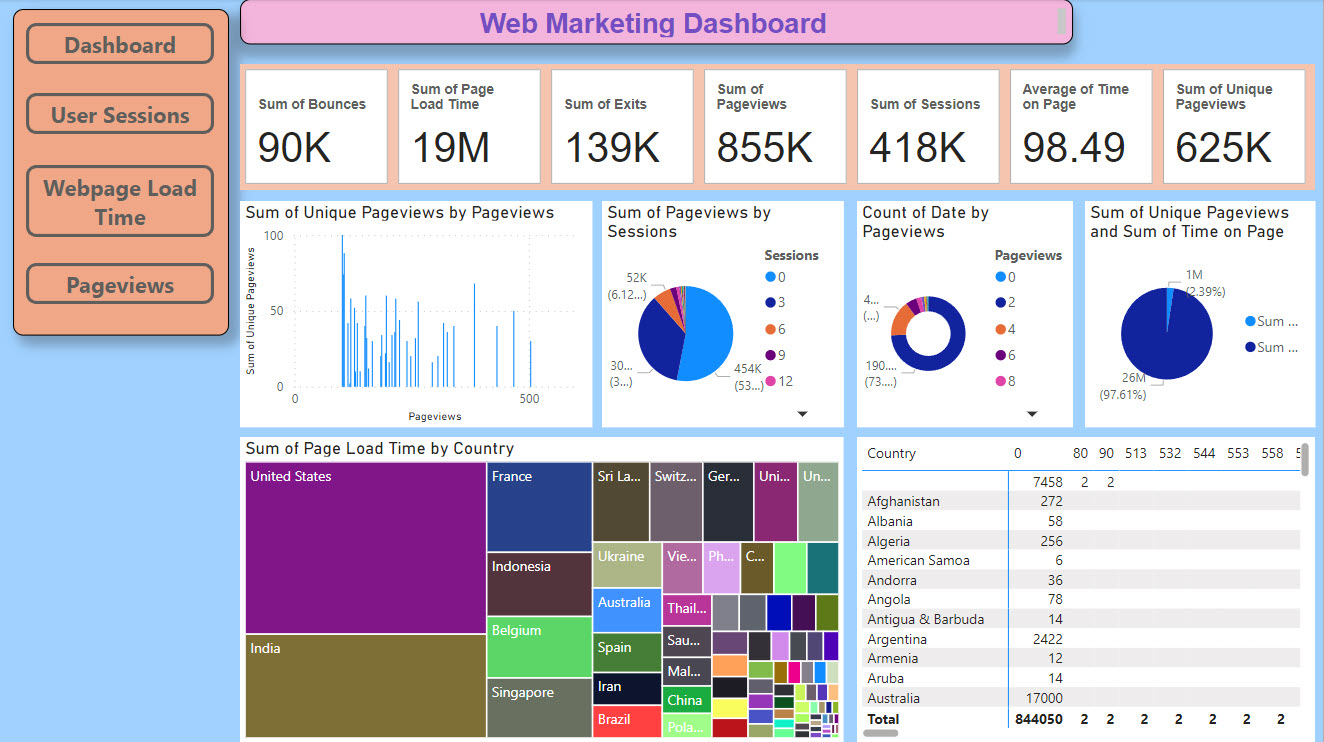
Un cuadro de mando de marketing es un informe exhaustivo del rendimiento de su campaña de marketing. Utiliza varios KPI, métricas, gráficos, etc., para explicar visualmente la salud del plan de marketing. También es un informe que ofrece una vista de pájaro del esfuerzo de marketing de su empresa, y el público en general puede comprender fácilmente el resultado de las campañas de marketing.
La mayoría de los cuadros de mando se conectan a conjuntos de datos en vivo y en tiempo real. A medida que recibe más clics en su campaña de PPC o los clientes rellenan los formularios de generación de prospectos, las cifras se actualizan automáticamente en el cuadro de mandos.
También puede vincular el rendimiento del marketing por canales en estos cuadros de mando para obtener una visión holística de las actividades de marketing de la empresa en varios canales como sitios web, redes sociales, aplicaciones móviles, etc.
Lea también: KRA vs. KPI – Definición, ejemplos y por qué necesita ambos
¿Por qué las empresas y las agencias de marketing utilizan un cuadro de mando de marketing?
He aquí por qué las agencias y las empresas utilizan cuadros de mando de marketing, y usted también debería hacerlo:
- Los cuadros de mando proporcionan datos actualizados al minuto sobre las campañas de marketing en curso para que los responsables de marketing puedan realizar cambios en los esquemas en respuesta a la evolución de los comportamientos de los clientes y las tendencias del mercado.
- Estas visualizaciones de datos consolidan las métricas de marketing y los KPI en una sola pantalla para que las empresas y las agencias puedan obtener una visión holística.
- Los directores de marketing pueden elaborar estrategias y tácticas de marketing eficaces cuando obtienen datos claros y fácilmente accesibles en los cuadros de mando de marketing.
- Estos cuadros de mando muestran principalmente datos complejos con gráficos y mapas para que el público con cualquier nivel de conocimientos pueda digerir el informe.
- Las empresas y las agencias de marketing pueden supervisar fácilmente su progreso hacia los objetivos de marketing.
- Los cuadros de mando ofrecen una visión transparente de las actividades de marketing, lo que fomenta la confianza entre las partes interesadas y los clientes.
- Las agencias de marketing suelen utilizar los cuadros de mando para entregar informes detallados a los clientes, demostrando el valor y el impacto de sus servicios.
Lea también: Cómo crear un cuadro de mando de ventas en Tableau
¿Cómo ayuda un cuadro de mando de marketing en el análisis de la competencia?
Un cuadro de mando de marketing ayuda en el análisis competitivo proporcionando una visión compacta de los indicadores clave de rendimiento (KPI) y las métricas. Permite a las empresas comparar su rendimiento con el de sus competidores. Además, permite realizar un seguimiento de la cuota de mercado, las tasas de compromiso y otros datos relevantes, ofreciendo una visión de la posición de la empresa en el segmento de mercado.
La perspectiva basada en datos que ofrecen los cuadros de mando de marketing ayuda a identificar los puntos fuertes y débiles en relación con los competidores. Esto impulsa los ajustes estratégicos de las campañas de marketing a la par que sus empresas rivales.
Además, los datos históricos disponibles en los cuadros de mando son útiles para el análisis de tendencias, la creación de patrones de comportamiento de los consumidores, etc. Por último, sus equipos de marketing pueden responder a señales rápidas de marketing y cambiar las tácticas de marketing para minimizar los costes, maximizar las conversiones y mantenerse por delante de sus competidores.
Cómo crear un cuadro de mando de marketing en Power BI
Crear un cuadro de mando en Power BI es bastante sencillo. Todo lo que se añade en la vista Informe del lienzo de Power BI forma parte del cuadro de mando.
En comparación con Tableau, no necesita crear hojas de trabajo independientes. En otras palabras, cuando se importan visualizaciones de hojas de trabajo directamente a los cuadros de mando de Tableau, en Power BI es totalmente diferente. Tiene que crear las visualizaciones en la vista Informe arrastrando y soltando los campos desde el panel Datos situado en la parte derecha de la aplicación.
A continuación encontrará una guía paso a paso:
Importar un conjunto de datos de marketing digital/web
En primer lugar, necesita conectar su conjunto de datos a Power BI para poder construir el cuadro de mando utilizando los datos. He aquí cómo importar datos:
- Abra Power BI.
- En la pantalla de presentación de Power BI Desktop, haga clic en el botón Obtener datos.
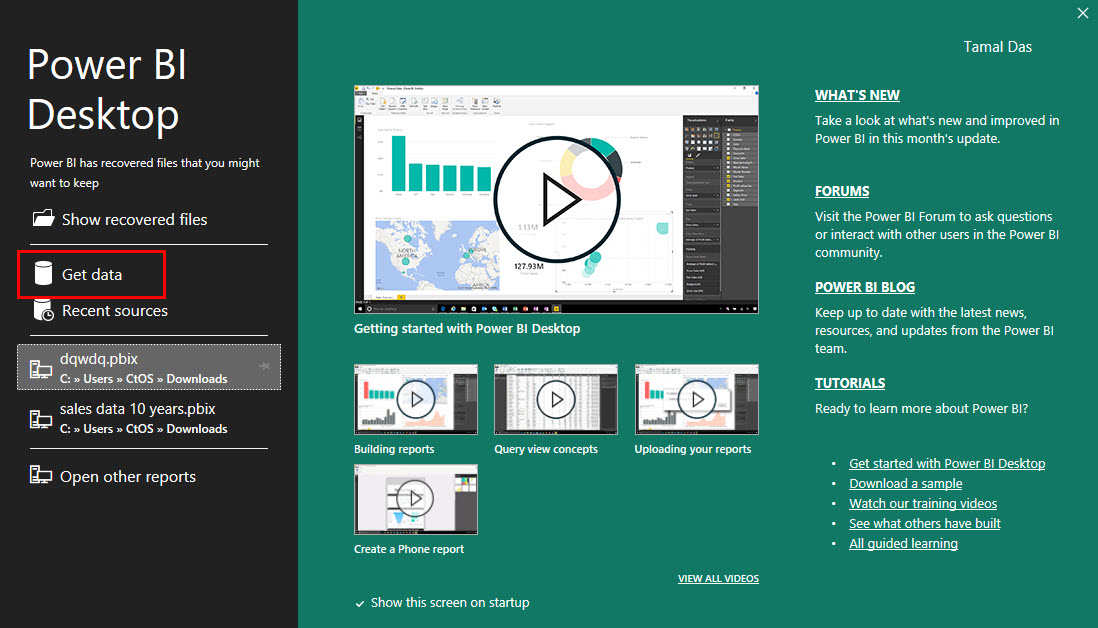
- En el cuadro de diálogo Obtener datos, encontrará las categorías de fuentes de datos en el panel de la izquierda y los tipos de archivos o fuentes exactos en el panel de la derecha.
- Como estoy importando un archivo CSV, hago clic en Archivo > Libro de Excel.
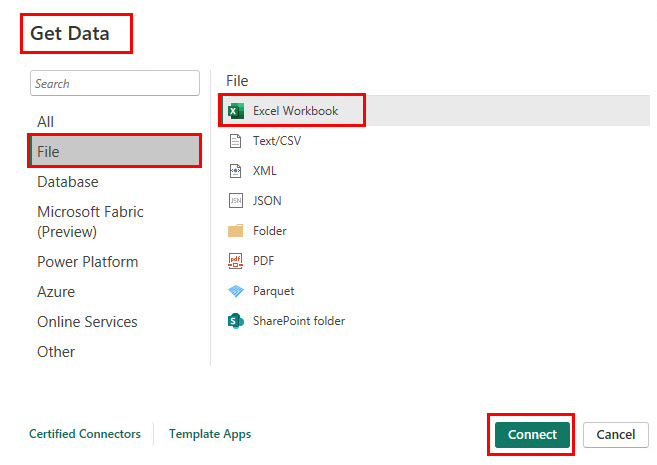
- A continuación, Power BI le pedirá que navegue hasta el archivo exacto al hacer clic en el botón Conectar .
- Ahora debería ver una vista previa del conjunto de datos con dos botones: Cargar y Transformar datos.
- Si la estructura de la vista previa muestra que no está organizada de la forma correcta, haga clic en Transformar datos para abrir Power Query.
- Si ve que los datos están organizados, simplemente haga clic en Cargar.
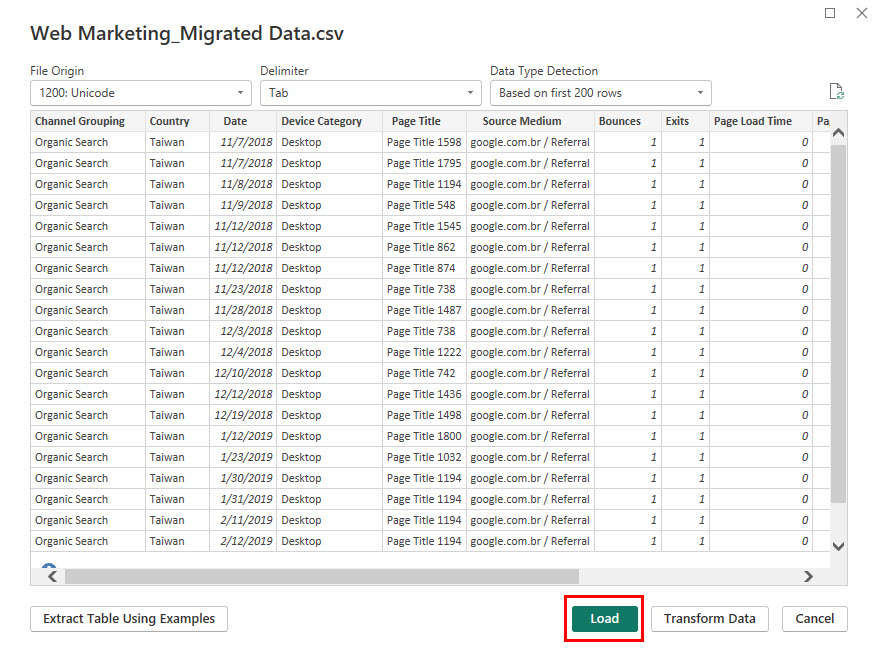
- Su conjunto de datos debería estar disponible en la sección Vista de tabla.
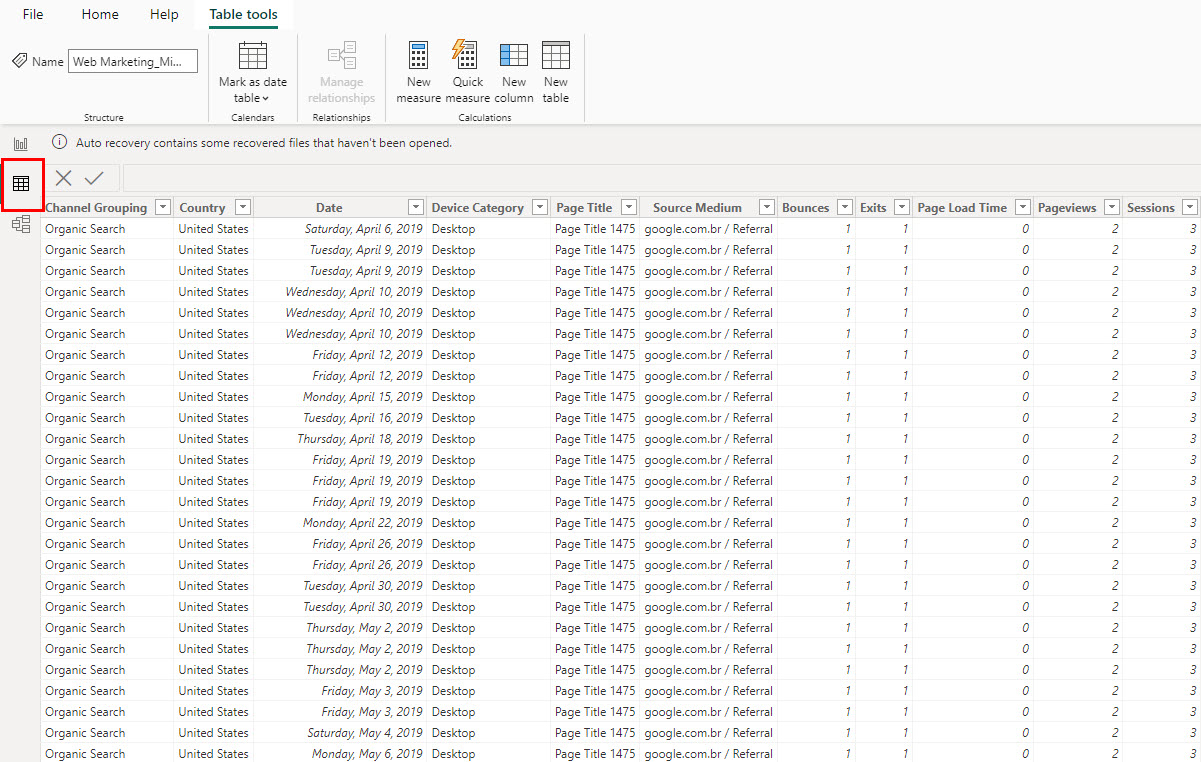
Crear un Cuadro de Mando Básico
La vista Informe es el lienzo donde tienen lugar todas las tareas de creación de cuadros de mando. Hay tres paneles de navegación a la derecha en la vista Informe. Son los siguientes con sus características:
- Filtros: Aquí puede añadir campos de datos para crear filtros.
- Visualizaciones: Contiene el menú para las visualizaciones de datos en la pestaña Construir visual y todas las opciones de visualización y formato del lienzo en la pestaña Formato de página.
- Datos: Contiene la base de datos que ha importado y muestra una jerarquía del conjunto de datos.
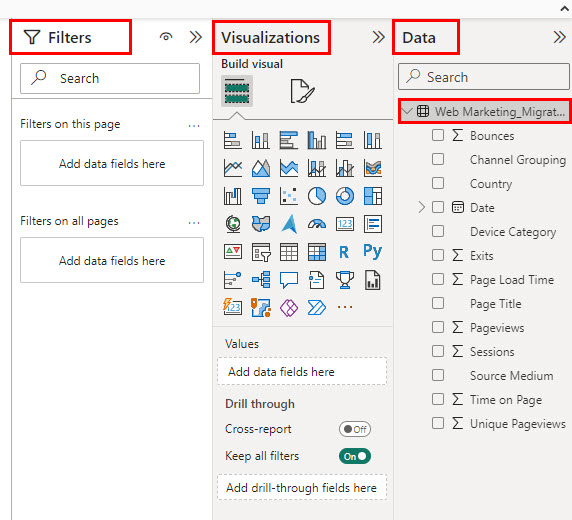
Ahora debe ir a la sección Vista del informe para empezar a crear la base del cuadro de mando. Siga estos pasos:
- En el lienzo de la vista Informe, haga clic en la pestaña Formato de página de la sección Visualizaciones .
- Despliegue el menú Fondo del lienzo y elija las personalizaciones de Color, Imagen, Ajuste de imagen y Transperencia (debe ser cero si sólo va a cambiar el color).
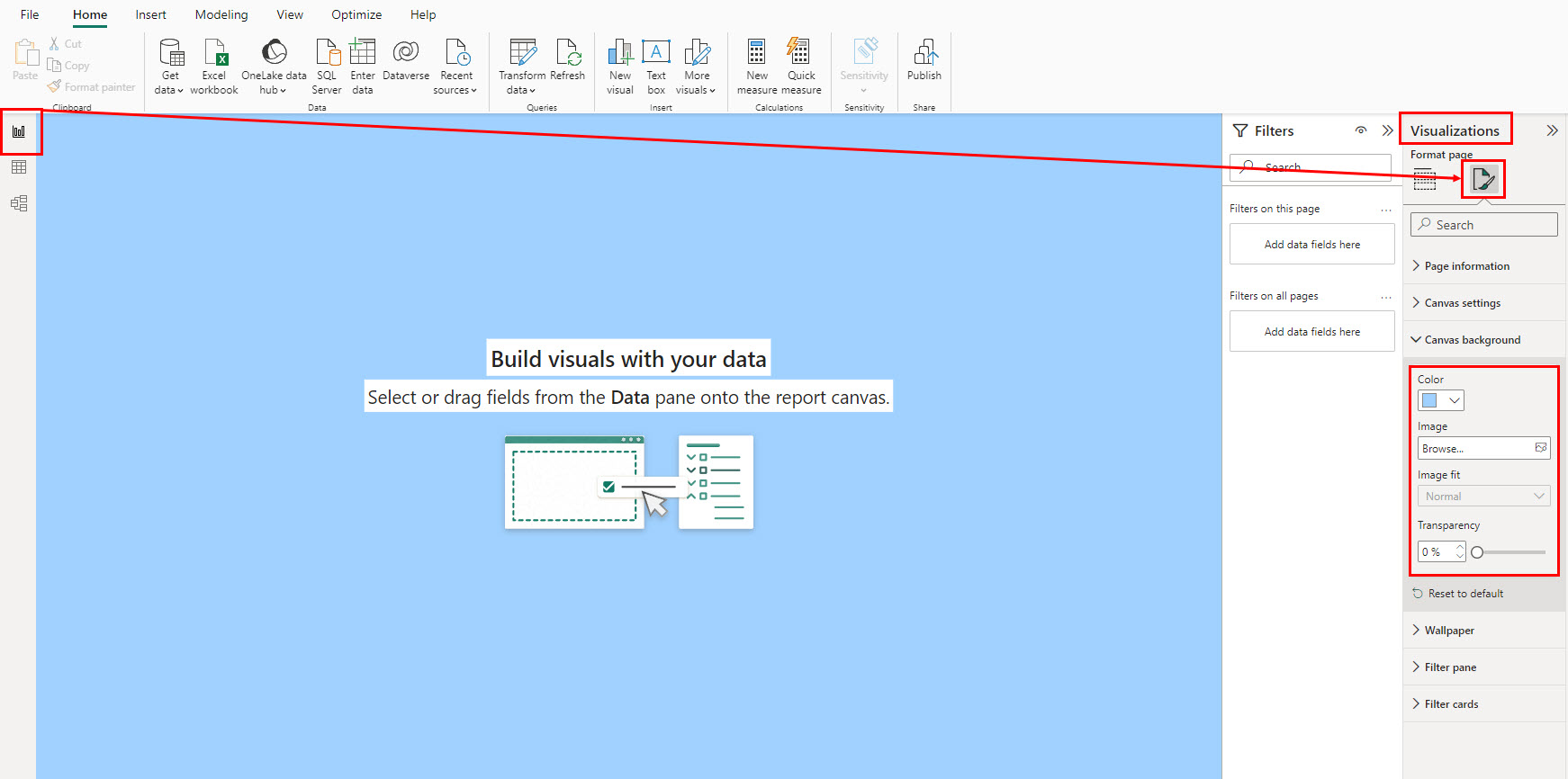
- Ahora, para añadir un título al cuadro de mando, vaya a la pestaña Insertar del menú de cinta de Power BI.
- Allí, haga clic en el objeto Cuadro de texto dentro del bloque de comandos Elementos .
- Ahora, cambie el tamaño, añada texto y dé formato al contenido para que se ajuste al estilo que busca.
- Puede cambiar varias propiedades del objeto como Efectos, Fondo, Borde visual, Sombra, etc., desde Formato > General en el panel lateral derecho.
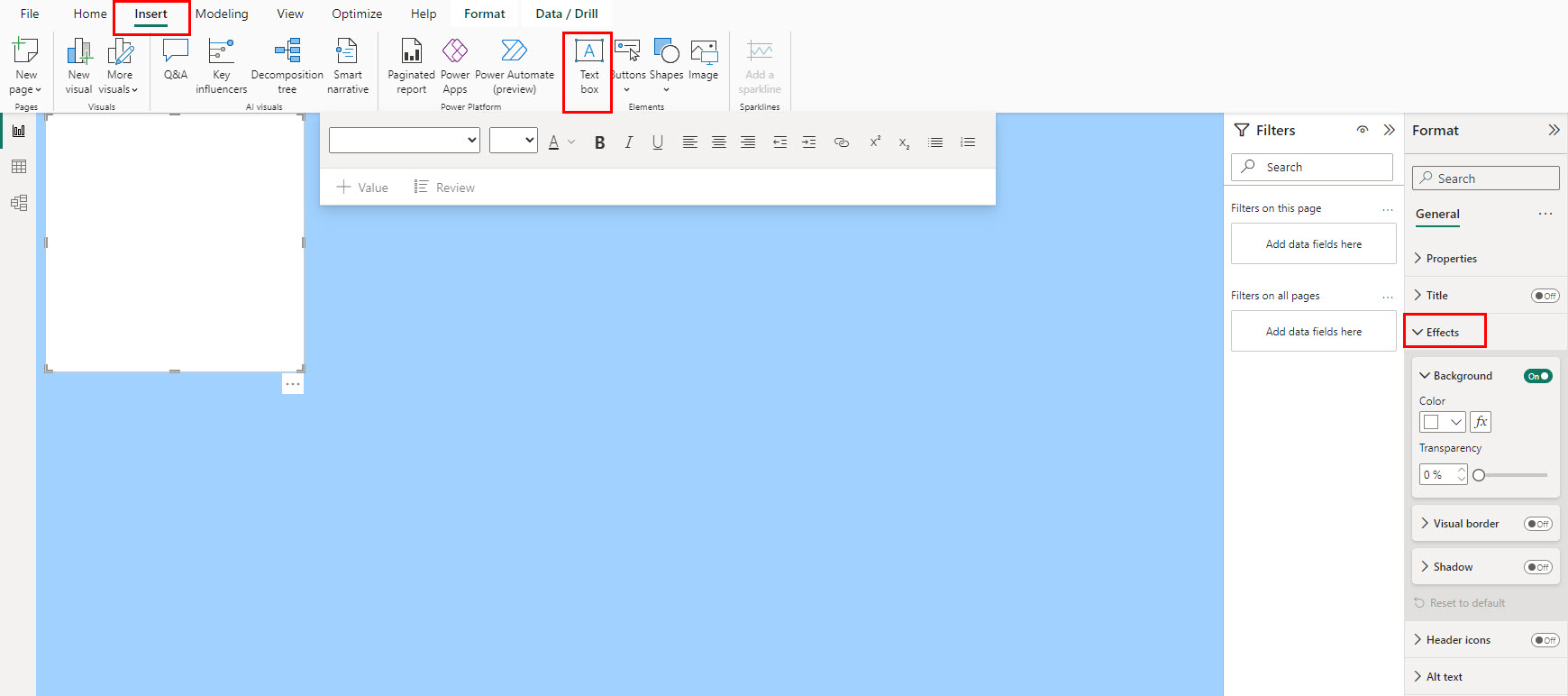
Aquí, también puede crear un panel de navegación en el lado izquierdo del cuadro de mandos para redirigir a los usuarios a informes de nichos específicos con presentaciones detalladas de los datos. Por ejemplo, he creado botones de redirección para Panel de control, Sesiones de usuario, Tiempo de carga de la página web y Páginas vistas.
A continuación se explica cómo crear botones interactivos:
- Haga clic en Insertar > Botones > En blanco para añadir botones de forma cuadrada.
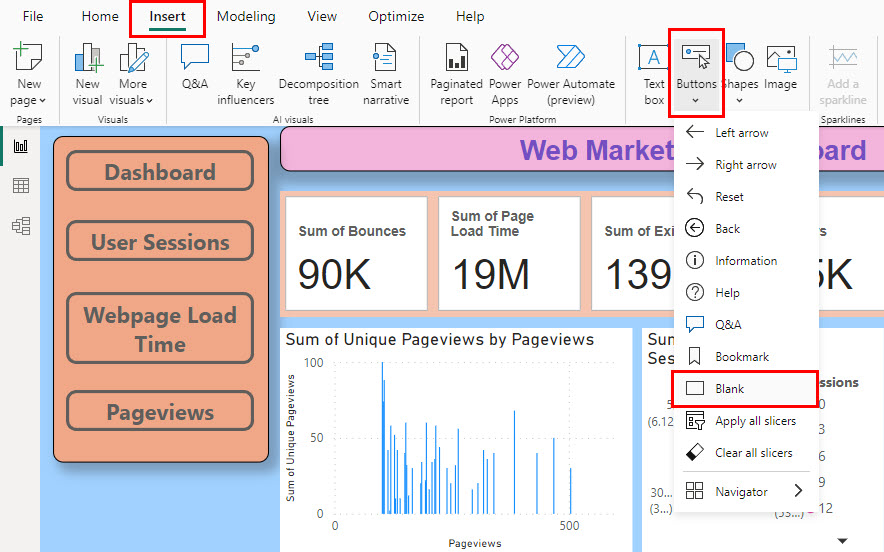
- Haga clic en el botón y vaya a Formato > Botón en el panel lateral derecho para acceder a las opciones de formato, como Forma, Estilo, Borde, etc.
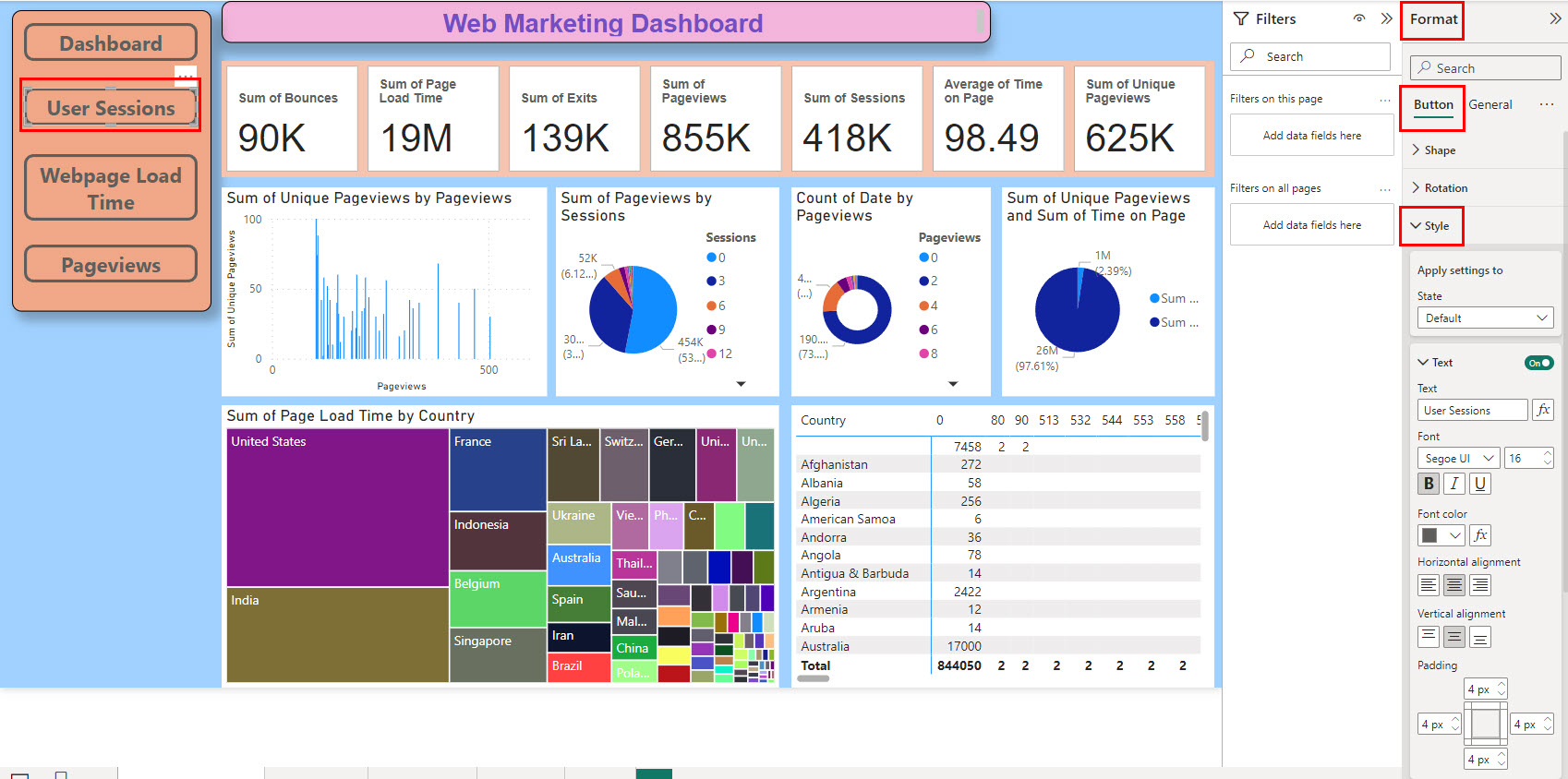
- Ahora, active el menú Acciones para el botón y seleccione Navegación de página en Tipo.
- Haga clic en el desplegable Destino y elija otro lienzo de la lista, como Sesiones de usuario, Carga de página web, Páginas vistas, etc.
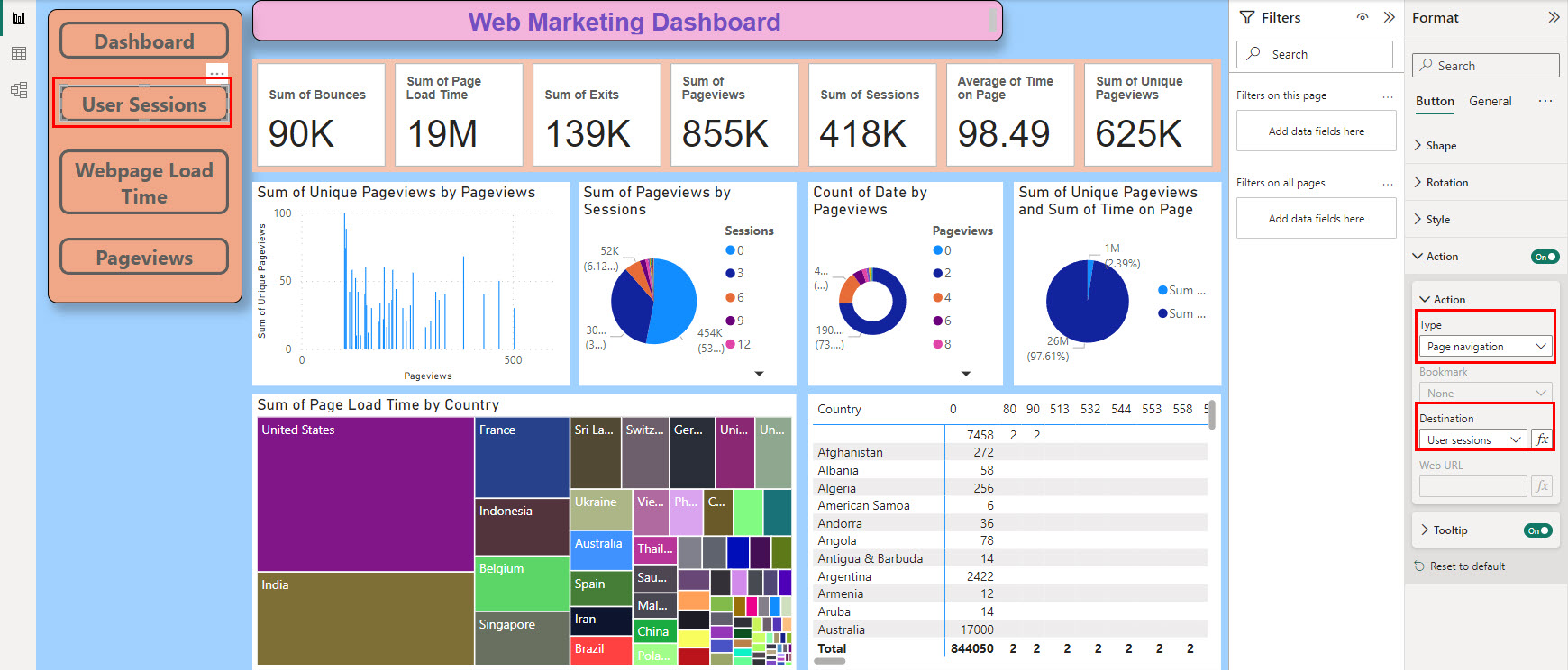
- Ahora puede pulsar Ctrl el botón para navegar al informe vinculado.
A continuación encontrará el cuadro de mando básico creado hasta el momento:
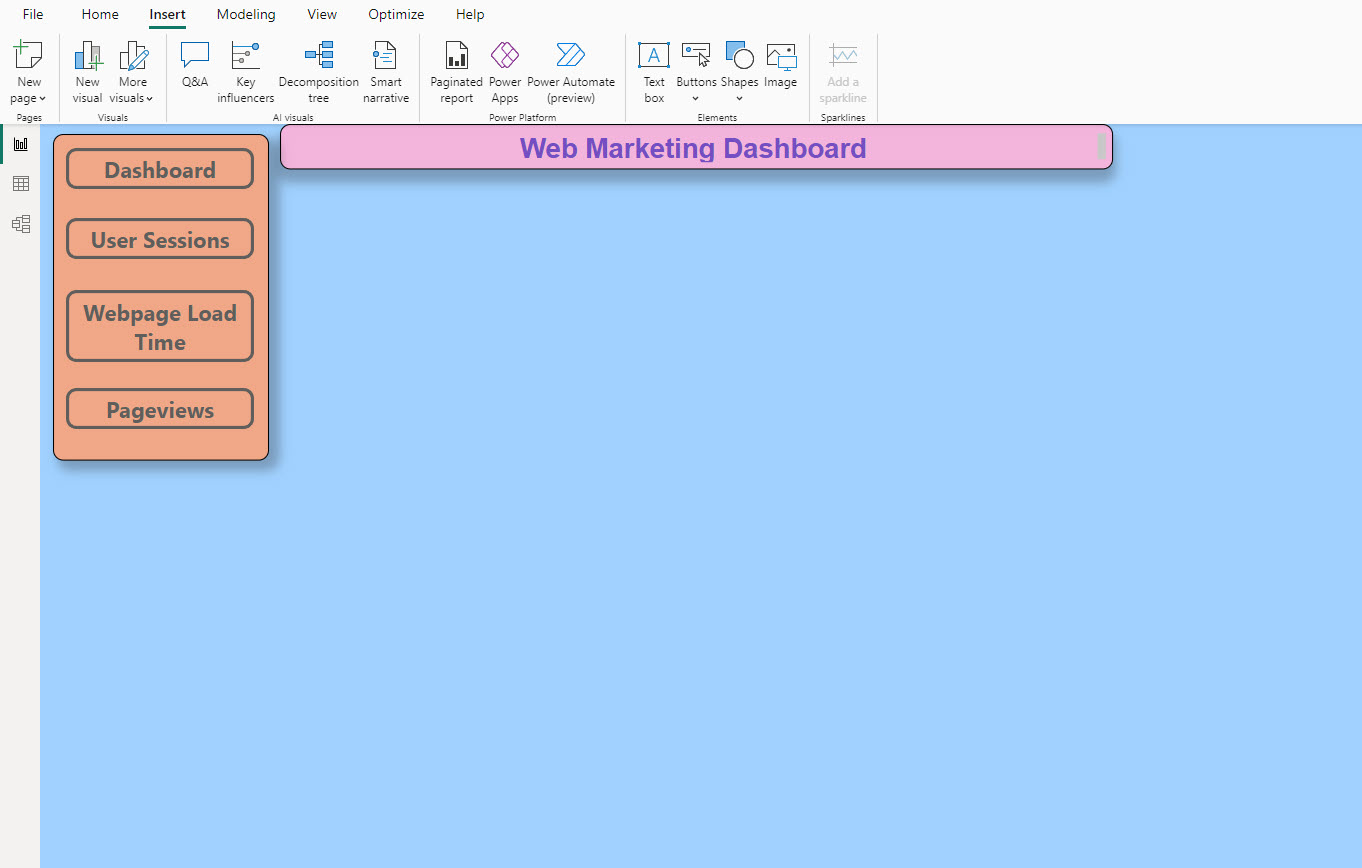
Añadir KPIs desde el conjunto de datos
Ahora, puede añadir KPIs y métricas siguiendo estos pasos:
- En la pestaña Visualizaciones > Crear visual, haga clic en Tarjeta (nueva) en el menú de la lista de visualizaciones.
- Cambie el tamaño de la tarjeta según sea necesario.
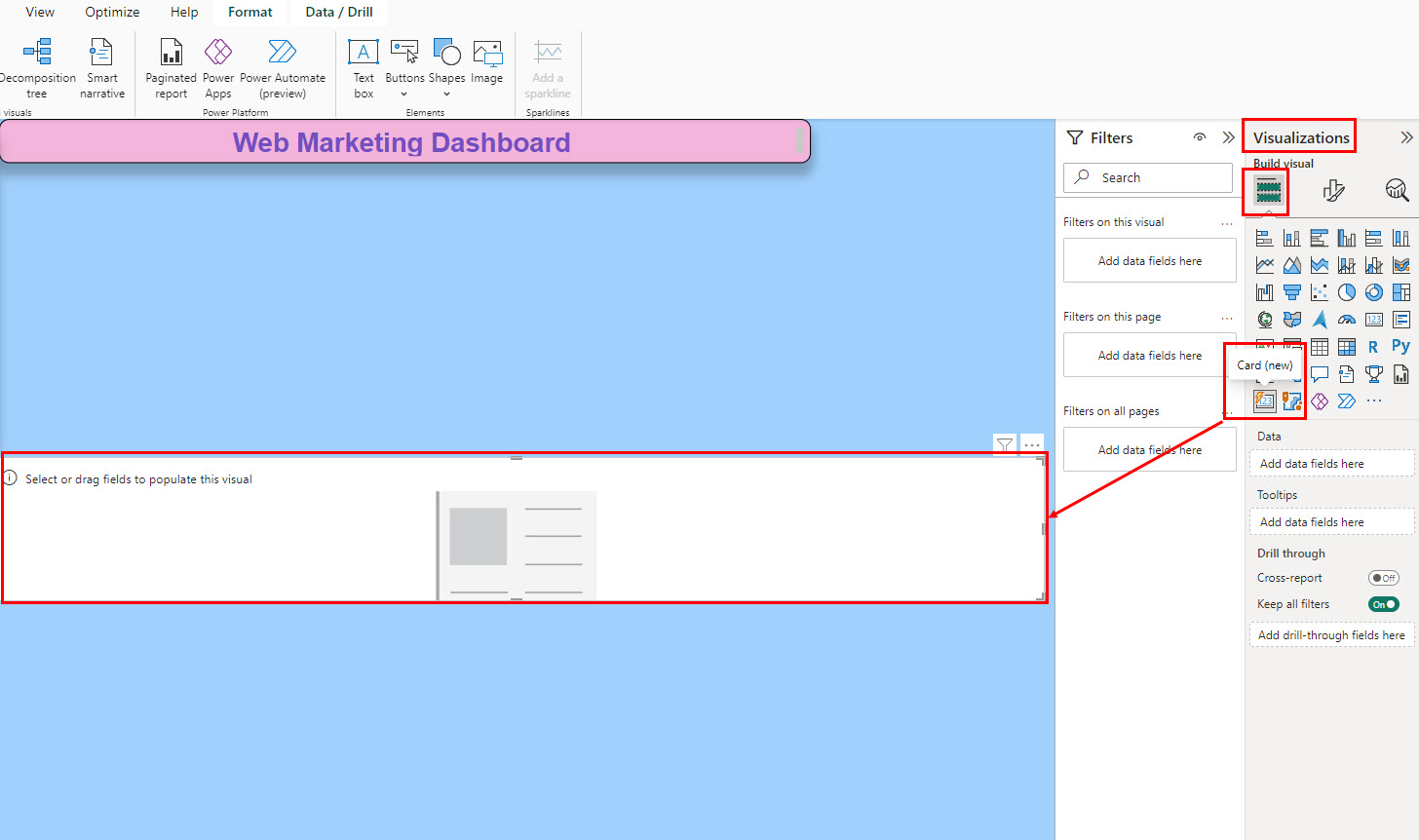
- Ahora, puede añadir las métricas y los KPI arrastrando y soltando los datos desde la pestaña Datos a Visualizaciones > Datos.
- Siga añadiendo más según sea necesario.
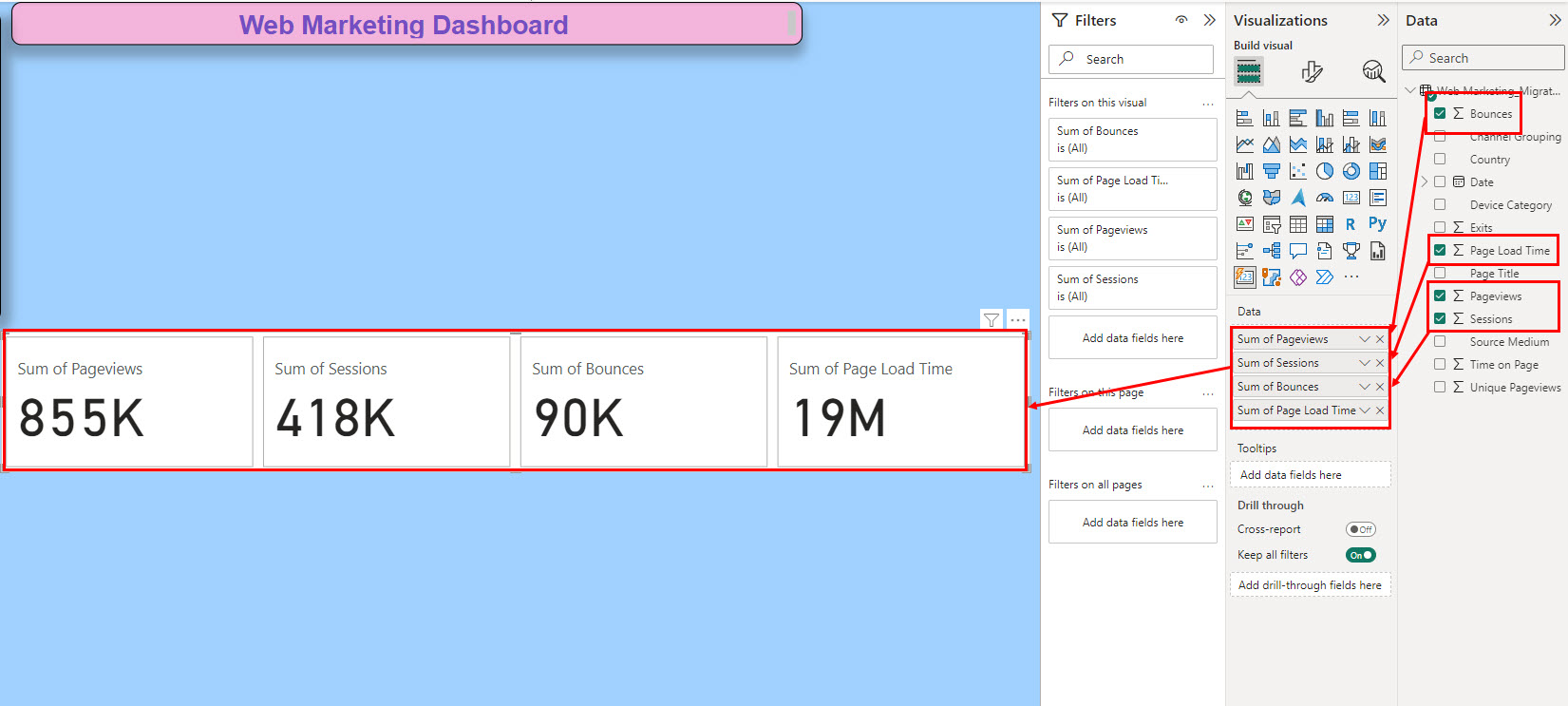
- Ahora, para dar formato a los cuadros de métricas, Visualizaciones > Formato visual > Llamada.
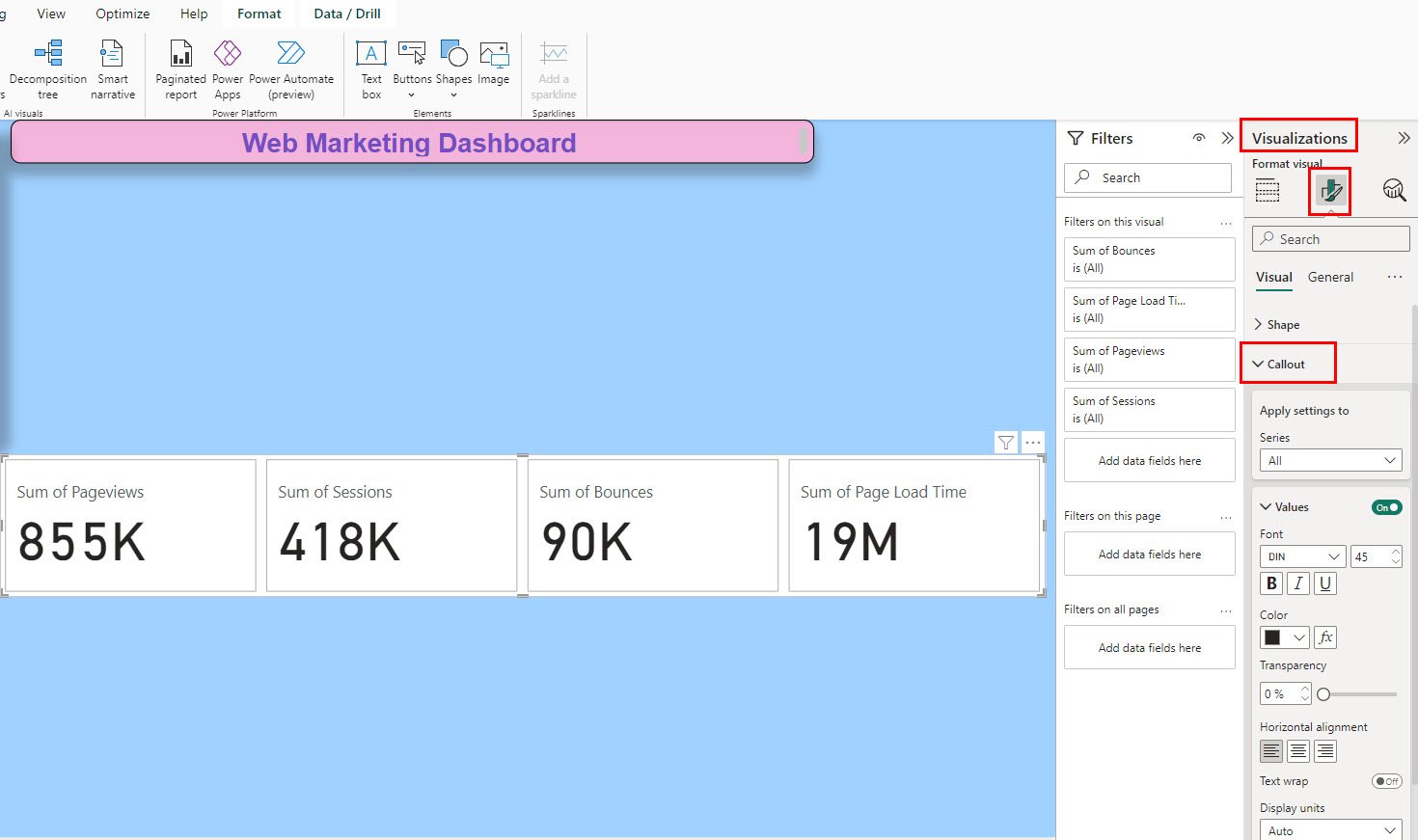
Añadir cuadros y gráficos al cuadro de mando
Ahora, para visualizar los datos comparando entre campos, como Rebote vs. Pageviews, Pageviews vs. Tiempo en la página, etc., necesita añadir gráficos. He aquí cómo hacerlo:
- En Visualizaciones > Crear visual, haga clic en Gráfico de columnas apiladas o en cualquier otro gráfico que desee.
- Debería encontrar opciones como eje X, eje Y, etc., en el panel Visualizaciones.
- Añada datos a los ejes apropiados del objeto Gráfico de columnas apiladas .
- Esto debería rellenar automáticamente el visual.
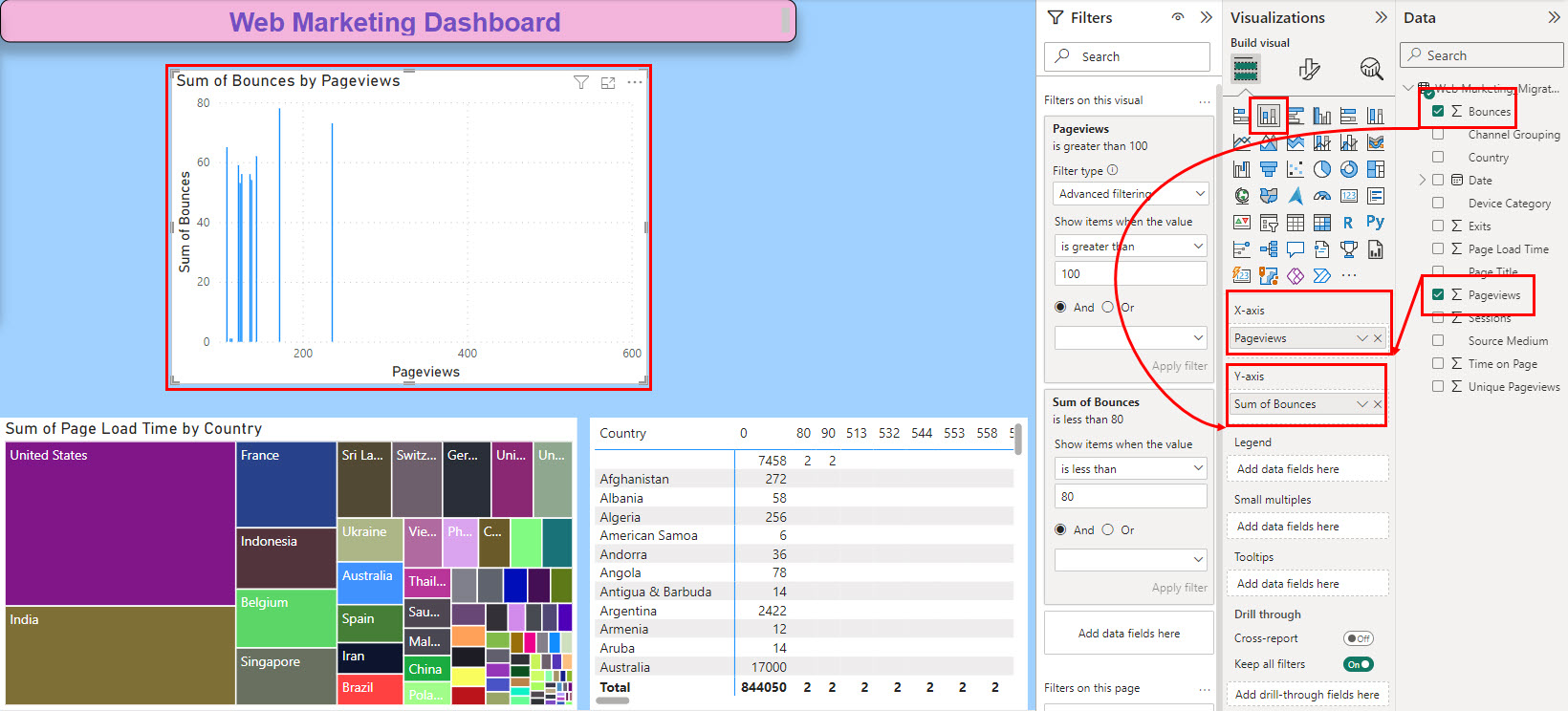
- Puede ajustar la escala del visual aplicando filtros en el panel de navegación Filtros > Filtros en este visual.
Así es como puede añadir gráficos. Puede añadir más gráficos como Gráficos circulares, Gráficos Donut, Gráficos Guage, etc. También puede añadir mapas como Treemap, Map, Field map, etc.
A continuación puede ver el cuadro de mando de marketing después de añadir varias visualizaciones de datos:
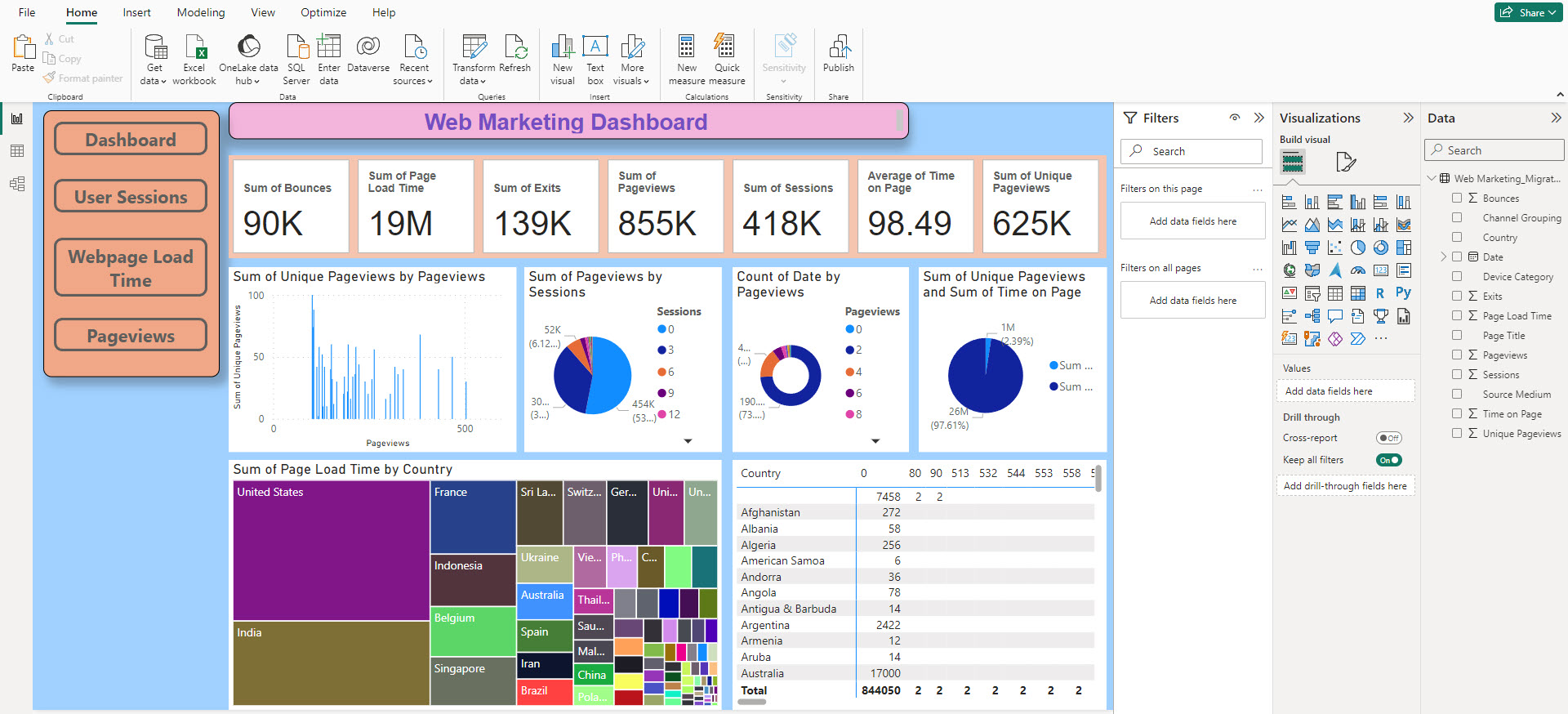
Publicar o Exportar el Cuadro de Mando
Para publicar el cuadro de mando en el servidor de su organización, haga lo siguiente:
- Haga clic en el botón Publicar del menú de cinta de Power BI.
- En el cuadro de diálogo Publicar en Power BI, elija un destino y haga clic en Seleccionar.
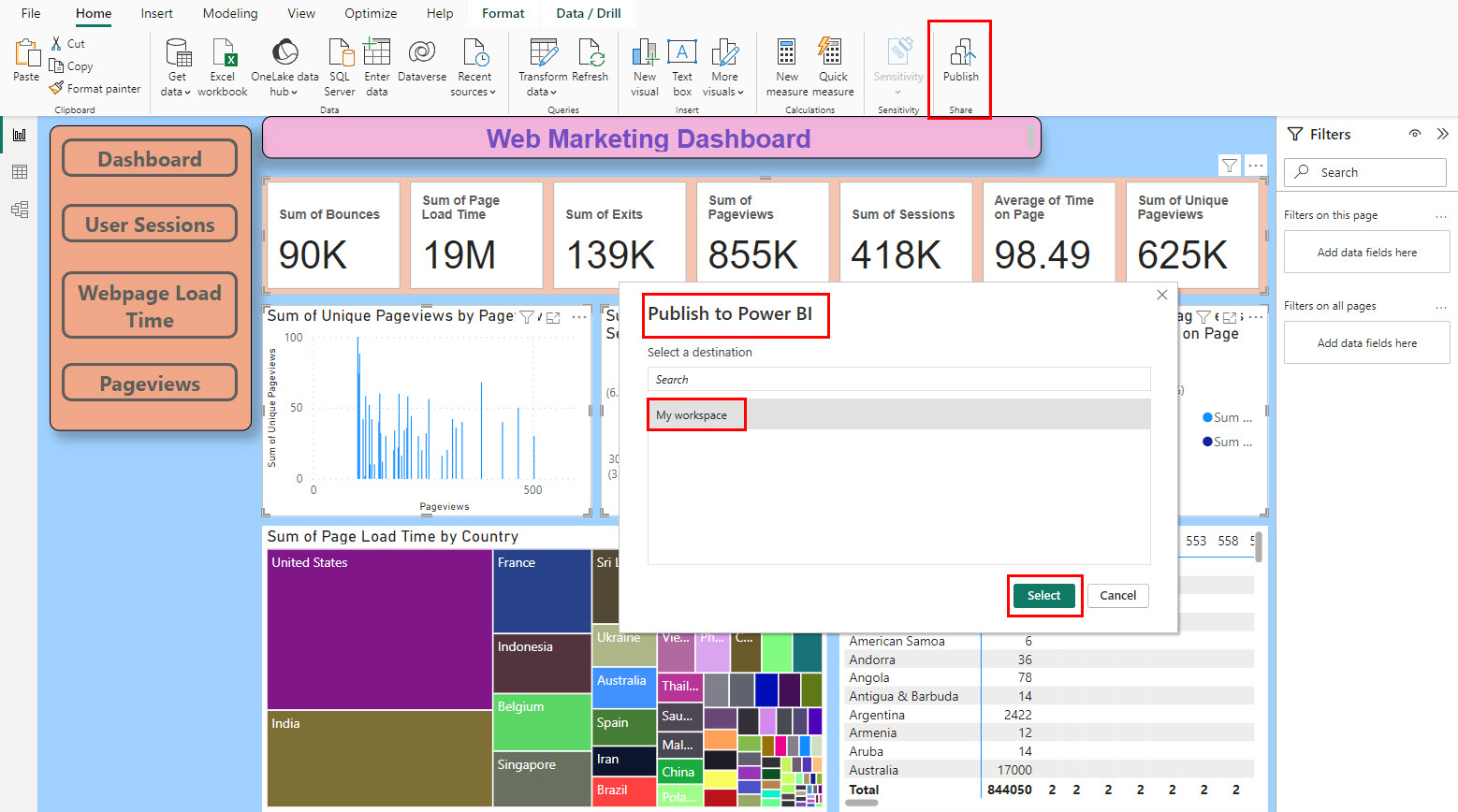
- Debería ver el mensaje Éxito .

Otra forma de compartir el cuadro de mando es imprimiéndolo como archivo PDF desde Archivo > Exportar > Exportar a PDF.
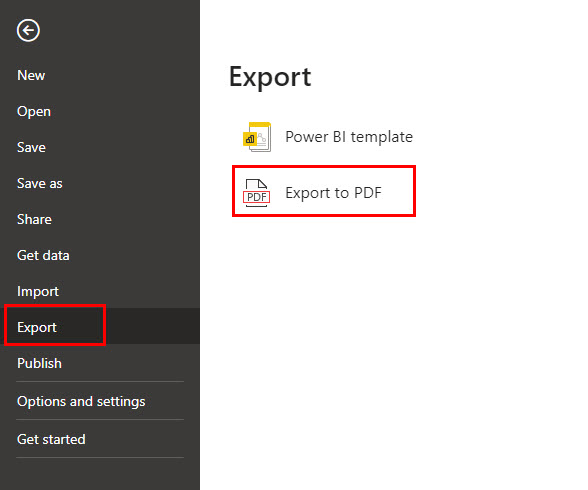
Cuadro de mando de marketing de Power BI: Mejores prácticas
A continuación encontrará las mejores prácticas que debe tener en cuenta a la hora de crear cuadros de mando en Power BI:
- Cree una lista de métricas y KPIs que su empresa utiliza para medir la tasa de éxito de cualquier campaña de marketing. A continuación, inclúyalos en el informe de Power BI.
- En la mayoría de los casos, Power BI organiza automáticamente sus datos en un formato utilizable, por lo que puede simplemente arrastrarlos y soltarlos en los gráficos de Power BI. Sin embargo, también debería empezar con la base de datos más limpia para que el proceso de creación de cuadros de mando no le suponga ningún esfuerzo.
- Coloque la métrica más importante en un cuadro de objeto grande y visible y dele un formato que permita al público localizarla fácilmente.
- Añada filtros, troceadores y funciones de exploración para que los usuarios puedan explorar los datos y obtener una visión más profunda.
- Mantenga el diseño del cuadro de mando intuitivo y fácil de usar, para que a los usuarios les resulte sencillo comprender los datos.
- Mantenga la coherencia en los esquemas de color, las fuentes y los diseños para mejorar la profesionalidad del cuadro de mando.
- Utilice tablas y gráficos adecuados para representar los datos, manteniéndolos sencillos y significativos.
- Aplique medidas de seguridad adecuadas, como el enmascaramiento de datos, para salvaguardar los datos de marketing confidenciales.
Cuadro de mando de marketing de Power BI: Consejos de expertos
Como experto en la creación de informes de Power BI, le sugiero que ponga en práctica estos consejos a la hora de crear un cuadro de mando:
- Utilice la actualización incremental para un conjunto de datos de gran tamaño con datos vivos que se añaden a la base de datos original cada segundo.
- Para redirigir a los espectadores a una hoja de cálculo desde el cuadro de mandos, utilice botones interactivos. Puede añadir uno fácilmente desde Insertar y utilizar la acción Navegación de página para que se pueda hacer clic en él.
- Asegúrese de que existen relaciones de modelado de datos adecuadas entre los campos y las tablas de su conjunto de datos para aprovechar la función Interacciones visuales de Power BI.
- Utilice las Expresiones de análisis de datos (DAX) para crear medidas personalizadas que proporcionen una visión más profunda, como totales acumulados, medias móviles y cálculos avanzados.
- Explore y aproveche los elementos visuales personalizados del mercado de Power BI para añadir elementos únicos y atractivos a su cuadro de mando.
- Cree tablas de parámetros para permitir a los usuarios cambiar aspectos específicos de los datos, como marcos temporales o periodos de comparación, mejorando la interactividad.
- Incorpore las capacidades de IA de Power BI para detectar automáticamente tendencias, anomalías y otras perspectivas en sus datos, mejorando el análisis predictivo.
- Mantenga un control de versiones de su cuadro de mando para realizar un seguimiento de los cambios y volver a versiones anteriores si es necesario.
Supermetrics como alternativa a Power BI
Si Power BI le parece un poco intrincado, puede echar un vistazo a Supermetrics para todas las necesidades de informes de marketing. Funciona como un creador de informes sin código y puede conectarse a fuentes de datos de más de 100 plataformas. Yo lo utilicé para recopilar datos de mis proyectos de marketing en Facebook Ads, Google Ads, LinkedIn Ads y Shopify.
Pude crear fácilmente cuadros de mando atractivos y repletos de datos extrayendo datos de estos canales y superponiéndolos en una plantilla de cuadro de mando de Supermetrics.
Después, también pude exportar mis datos de marketing a los mejores destinos como Google Sheets, Looker Studio, Amazon S3, Snowflake, etc. El resultado fue bastante satisfactorio.
Nota del autor
No hay otra alternativa para la toma de decisiones basada en datos en el marketing online que los cuadros de mando de marketing. Por lo tanto, la construcción de un cuadro de mando de este tipo no debería ser un reto para cualquier personal de marketing.
Power BI hace que este proceso sea bastante sencillo. Sólo tiene que importar sus datos en bruto como un CSV o conectarse a un servidor de datos de marketing en vivo. A continuación, realice un seguimiento de los KPI y las métricas que más importan a su empresa.
Sin embargo, diseñar un cuadro de mando ganador antes de invertir tiempo en construir uno desde cero siempre sale a cuenta. Existen varias plantillas de cuadros de mando de Power BI en Internet para inspirarse en el diseño.
Quizá también le interese leer sobre estas mejores herramientas de cuadros de mando para redes sociales, análisis y datos empresariales.

